excel表格高级筛选的用法
发布时间:2016-12-02 21:52
相关话题
Excel中的表格高级筛选具体该如何使用呢?接下来是小编为大家带来的excel表格高级筛选的用法,供大家参考。
excel表格高级筛选的用法:
高级筛选步骤1:要使用“高级筛选功能”首先要建立高级筛选条件区域。该区域用来指定数据筛选必须满足的条件。
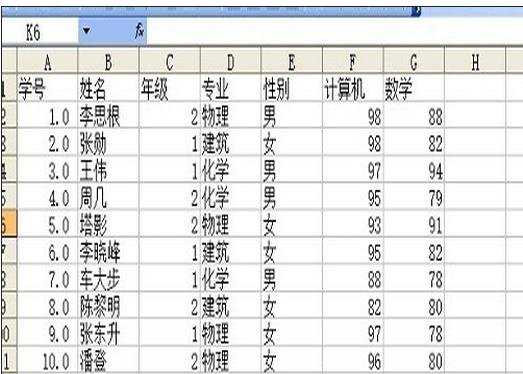
高级筛选步骤2:在表格的空白区域处输入筛选的条件,即创建高级筛选功能的条件区域,如下图所示。
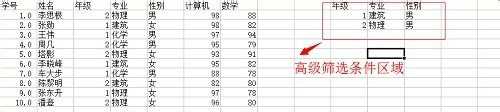
高级筛选步骤3:点击数据列表区域的任意一个单元格,选择菜单中的【数据】→【筛选】→【高级筛选】。
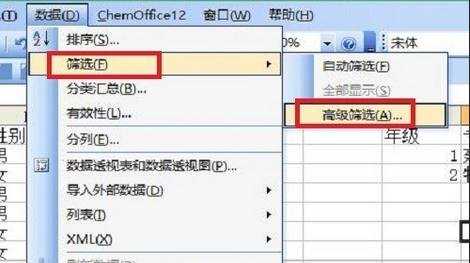
高级筛选步骤4:操作结束后,弹出“高级筛选”对话框。在“列表区域”编辑框中将自动显示数据列表区域。单击“条件区域”编辑框,输入或者选取条件区域。如下图所示。
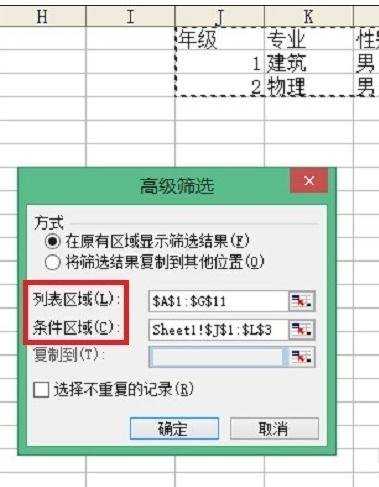
高级筛选步骤5:点击确定后,筛选后的结果如下图所示,是不是很方便。

高级筛选步骤6:要取消高级筛选,可以选择菜单【数据】→【筛选】→【全部显示】,我们就可以查看全部的数据了。
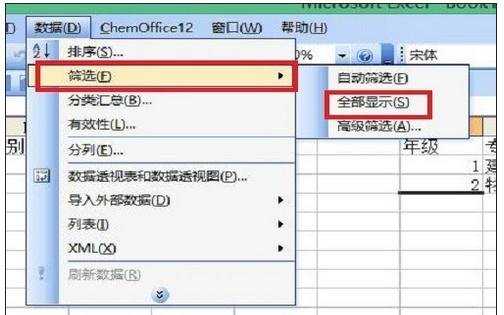
看了excel表格高级筛选的用法还看了:
1.怎么在excel中使用高级筛选功能
2.excel使用高级筛选的详解
3.excel2013高级筛选的使用方法
4.Excel2013怎么使用高级筛选功能复制特定的行或列
5.怎么在excel2010中使用高级筛选
6.excel2003高级筛选的使用方法
7.excel2010怎么使用高级筛选

excel表格高级筛选的用法的评论条评论